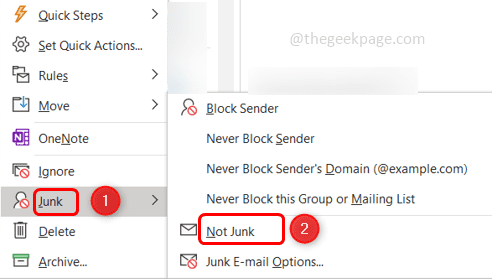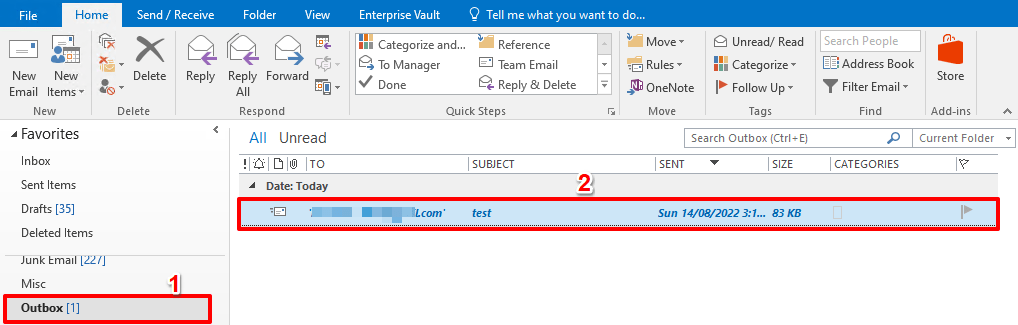Pentru că un echilibru hibrid între muncă și viață este aici.
- Microsoft are o funcție care vă permite să setați orele de lucru în Outlook.
- Este foarte util pentru stilul tău de viață hibrid.
- Iată cum poți face asta în doar câteva clicuri.
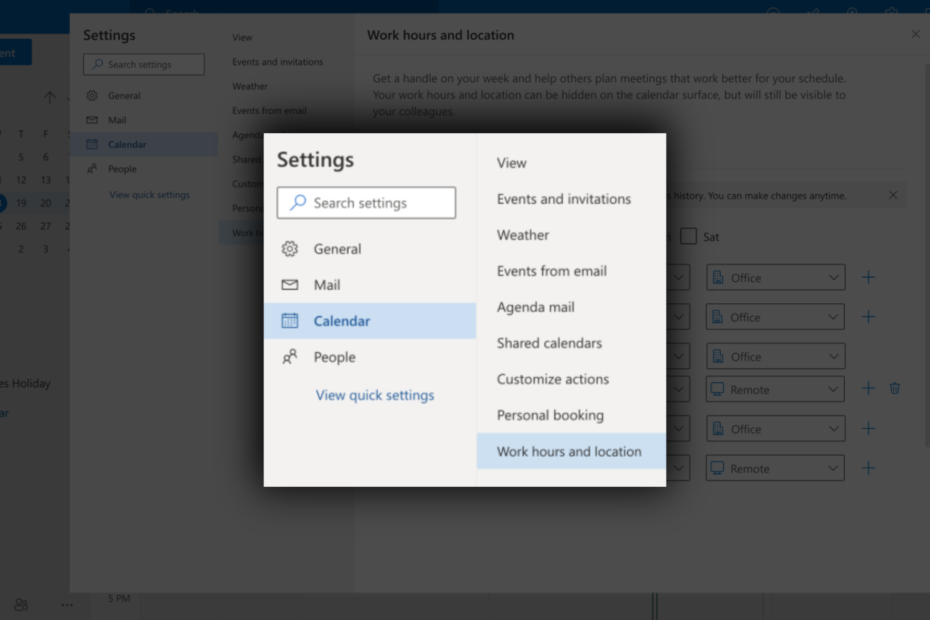
XINSTALAȚI FÂND CLIC PE DESCARCARE FIȘIER
- Descărcați Instrumentul de reparare PC Restoro care vine cu tehnologii brevetate (brevet disponibil Aici).
- Clic Incepe scanarea pentru a găsi probleme Windows care ar putea cauza probleme PC-ului.
- Clic Repara tot pentru a remedia problemele care afectează securitatea și performanța computerului.
- Restoro a fost descărcat de 0 cititorii luna aceasta.
În vârsta în creștere a forței de muncă la distanță și hibridă, Microsoft a pregătit un răspuns pentru a stabili ore și locații de lucru fluide. Una dintre soluții este acum, vă puteți seta programul de lucru
Outlook, astfel încât tu și colegii tăi să te poți conecta și să colaborezi mai bine.Indiferent dacă sunteți un angajat de birou, un freelancer sau un profesionist de la distanță, înțelegerea modului de definire și personalizare a orelor de lucru în Outlook vă poate ajuta să rămâneți organizat și concentrat. Vă ajută să primiți notificări în timp util, să evitați întreruperile inutile și să mențineți o graniță clară între viața profesională și cea personală.
Acestea fiind spuse, totuși, există încă o anumită limitare care vine cu aceasta. Această opțiune este în prezent disponibilă numai pe versiunea web, dar Microsoft lucrează îndeaproape pentru a o aduce în Teams și Outlook pentru Windows, iOS, Android și Mac. Vă vom ține la curent după ce funcția a fost lansată pentru toată lumea.
În acest ghid pas cu pas, vă vom arăta cum să configurați și să partajați locația și programul de lucru în Microsoft Outlook.
Cum să setați orele de lucru în Outlook
1. Deschideți aplicația Outlook.
2. Mergi la Setări ➜ Vedeți toate setările Outlook ➜ Calendar.
3. Pe Programul de lucru și locația, alegeți oră pe care o preferați în fiecare zi. De asemenea, puteți alege între lucrul la birou sau de la distanță din meniul drop-down.
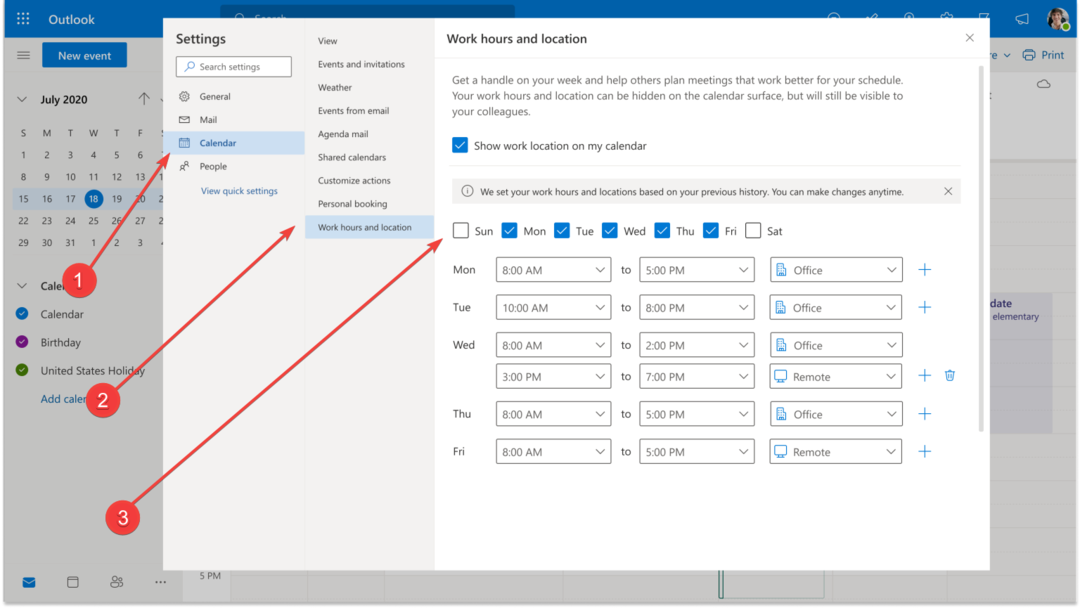
Apropo de asta, instrumentul de asistență foarte așteptat al Microsoft, Co-pilot, generează zgomot în timp ce se pregătește să-și facă drum spre toate aplicațiile Microsoft 365 (Office).
Printre aceste aplicații, Outlook este setat să primească câteva funcții interesante. Cu sprijinul GPT-4, o astfel de caracteristică va permite utilizatorilor să creeze o schiță dintr-un e-mail lung, simplificând procesul de compunere a răspunsurilor sau a mesajelor.
În plus, Copilot va oferi capacitatea de a genera un rezumat bazat pe conținutul e-mailului, oferind o imagine de ansamblu concisă a mesajului.
Deși aceste caracteristici sună promițătoare, este important de reținut că Copilot este în prezent supus unor teste riguroase cu un grup select de persoane din interior.
Folosești des Outlook pentru serviciu? Dacă da, ți-ai stabilit programul de lucru? Spune-ne în comentarii!
Mai aveți probleme? Remediați-le cu acest instrument:
SPONSORIZAT
Dacă sfaturile de mai sus nu v-au rezolvat problema, este posibil ca computerul să întâmpine probleme mai profunde cu Windows. Iti recomandam descărcarea acestui instrument de reparare a PC-ului (evaluat excelent pe TrustPilot.com) pentru a le adresa cu ușurință. După instalare, faceți clic pe butonul Incepe scanarea butonul și apoi apăsați pe Repara tot.